Windows har alltid skryt med en stor katalog med tredjepartsapplikationer men om du är en ny Windows-användare måste du ha undrat över vad som är programvaran som måste ha för Windows. Tja, även om du inte har det, är chansen att du är här för att du letar efter någon viktig Windows-programvara att installera på din PC eller laptop. Oroa dig inte, vi har dig täckt, som vi har samlat en bra lista över de 15 måste ha Windows-programvaran:
1. f.lux
f.lux är en utmärkt programvara som justerar färgen på din skärm för att se till att det inte blir belastning på dina ögon på natten. Det värmer automatiskt upp färgerna på din skärm vid solnedgången och återställer dem till normalt under dagsljus. Programvaran fungerar genom att upptäcka din plats och det finns alternativ för att manuellt justera belysningen för dag och natt. Det är verkligen användbart och ett måste ha programvara på Windows.
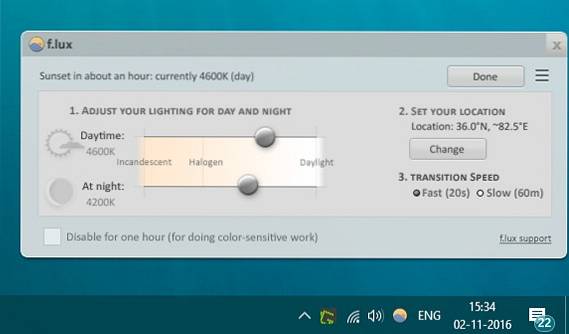
Ladda ner gratis)
2. Preme
Preme är ett riktigt coolt verktyg som lägger till en massa coola genvägar för att enkelt hantera och växla mellan programfönster. För det första låter programvaran dig ställa in “heta hörn”, så att du tilldelar användbara kommandon för varje skärmhörn. Sedan finns det möjligheten att använda mushjul för att stänga ett fönster, minimera det eller se till att det alltid är på toppen. Det finns också några riktigt coola funktioner som möjligheten att trycka två gånger på Esc-knappen för att stänga ett fönster, sväva över ett fönster för att bläddra, snäppa fönster snabbt genom att trycka på Maximering-knappen och mer.
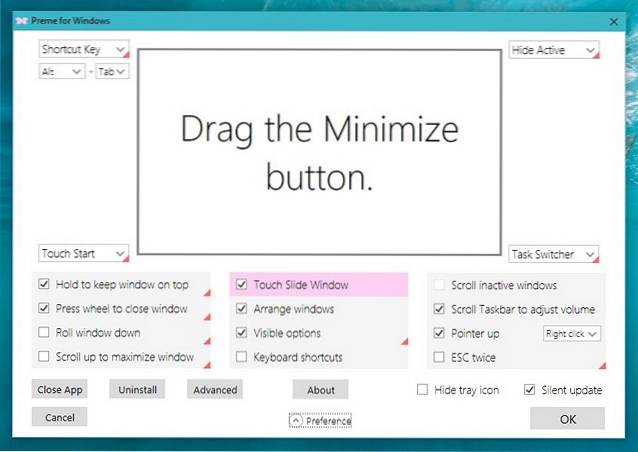
Programvaran låter dig också mappa om kortkommandon också, vilket är ganska coolt. Sammantaget är Preme ett måste-program om du vill göra fönster snabbare på Windows.
Ladda ner gratis)
3. Allt sökmotor
Missförstå inte namnet, verktyget Everything Search Engine är en sökprogramvara för Windows. Medan Cortana har några bra sökfunktioner, är allt mycket mer kraftfullt system sökverktyg. Allt indexerar alla dina filer och mappar för att skapa en databas med alla dina filer, vilket innebär att sökresultaten är omedelbara. Du kan söka efter valfri filtyp och du kan lägga till sökfilter för att se till att du får filen du letar efter. Programvaran stöder booleska operatörer, jokertecken, filtypsökning och mer.
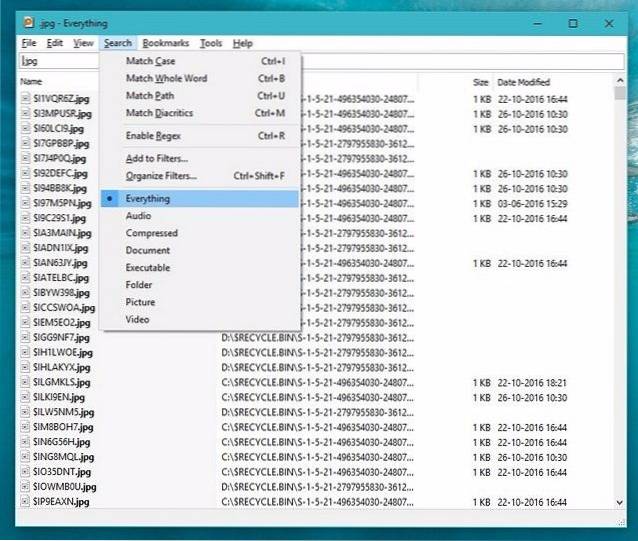
Ladda ner gratis)
4. Klassiskt skal
Om du använder Windows 10 men vill ha en upplevelse som liknar Windows 7 är Classic Shell-verktyget mjukvaran att få. Classic Shell låter dig välja mellan olika klassiska startmenystilar, liknande Windows 7, XP eller till och med 95. Dessutom är dessa startmenyer mycket anpassningsbara och du kan välja startknappen, aktivitetsfältet, ändra beteendet hos Windows-tangenten, välja vad typ av filer och applikationer visas i sökfältet och mycket mer. Tillsammans med startmenyn ger Classic Shell också en klassisk stilutforskare och en klassisk Internet Explorer.
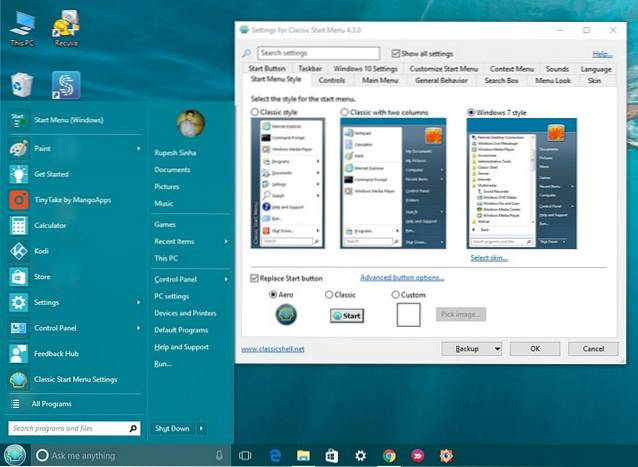
Ladda ner gratis)
5. Ninite
Ninite är en fantastisk Windows-programvara som låter dig ladda ner en paket med all programvara du vill ha. Allt du behöver göra är att gå över till Ninites hemsida, välja de appar du vill ha och ladda ner installationspaketet med ett klick.
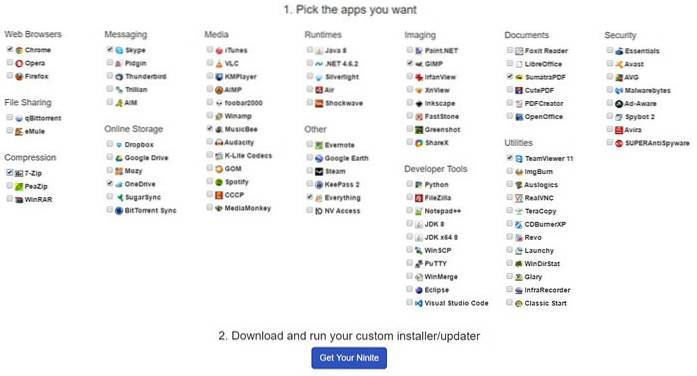
När du är klar kör du bara det anpassade paketinstallatören och all programvara du valde kommer att installeras. Ninite är en fantastiskt verktyg om du ställer in en ny dator och du vill inte ha krånglet med att installera alla dina favoritappar en efter en. Dessutom sparar verktyget dig från besväret med olika installationsalternativ, eventuella omstartförfrågningar och det ser till att inte inkludera skräpappar som följer med viss programvara.
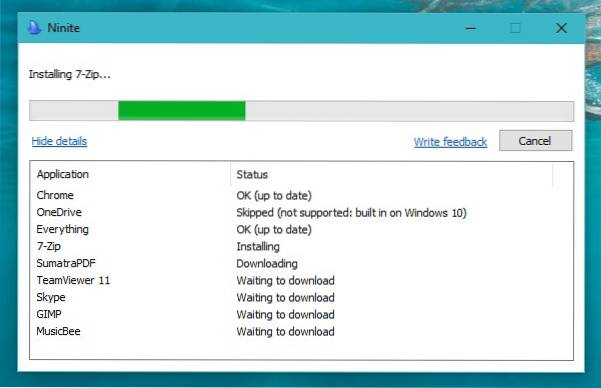
Ladda ner gratis)
6. Staket
Windows-skrivbordet kan bli mycket rörigt om du har många ikoner och det är precis vad staket löser. Programvaran organiserar automatiskt dina genvägar och ikoner på skrivbordet så att det ser renare och strömlinjeformat ut. Det grupperar liknande ikoner och genvägar i olika kategorier som program, mappar, filer, dokument etc. Medan det gör detta automatiskt kan du också skapa ett anpassat "Staket". Det finns många anpassningsalternativ också. Du kan ändra utseende, layout, storlek etc..
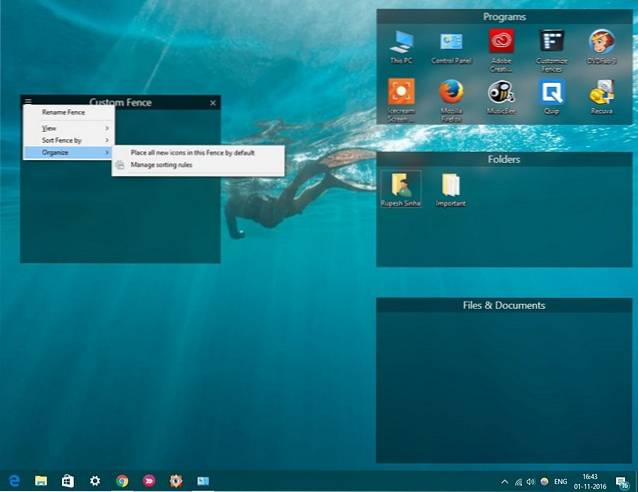
Staket är verkligen ett måste programvara om du vill att ditt Windows-skrivbord aka hemskärm ska se mer produktivt ut.
Ladda ner (30-dagars gratis provperiod, 9,99 USD i full version)
7. Sumatra PDF
Microsoft låter dig öppna PDF-filer i Windows 10 i Edge-webbläsaren och om du har använt det, skulle du veta att Edge inte är en bra PDF-läsare. Så om du letar efter en PDF-läsare med tillagda funktioner är Sumatra PDF den programvara du ska installera. Medan namnet antyder att Sumatra PDF är en enkel PDF-läsare, är det mycket mer än bara det. Tillsammans med PDF-filer, det också stöder olika filtyper som ePub, Mobi, XPS, DjVu, CHM, Comic och Book (CBZ och CBR). Sammantaget innehåller Sumatra PDF inte många funktioner men det gör det med en snabb upplevelse och användarvänligheten med dess enkla användargränssnitt.
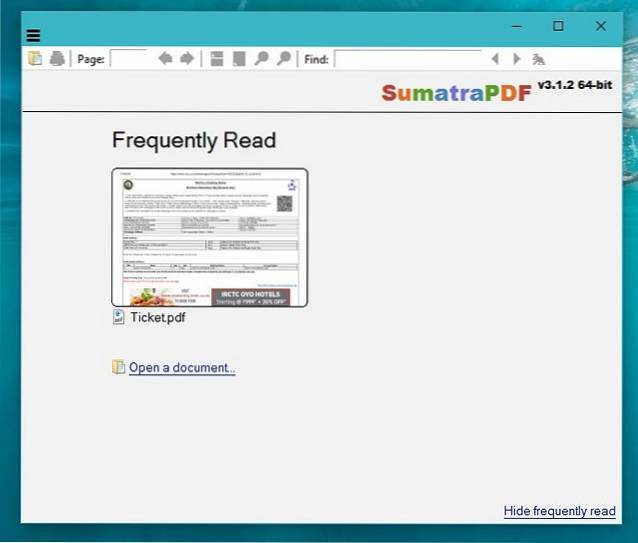
Ladda ner gratis)
8. AutoHotkey
Du kanske har hört talas om AutoHotkey och om du inte har missat något fantastiskt. AutoHotkey är ett mycket populärt och kraftfullt verktyg för Windows som låter användare ställa in anpassade kortkommandon, automatisera uppgifter och mer. Även om det finns en brant inlärningskurva i programvaran, kan du göra mycket när du har fattat det. Du kan mappa om nycklar, skapa genvägar för textbyte, automatisera saker genom att skicka tangenttryckningar eller musklick och det är bara toppen av isberget. Du kan även skapa anpassade datainmatningsformulär, användargränssnitt, menyrader och automatisera datainmatningsjobb genom att läsa från XML, CSV, Excel och olika andra databasformat.
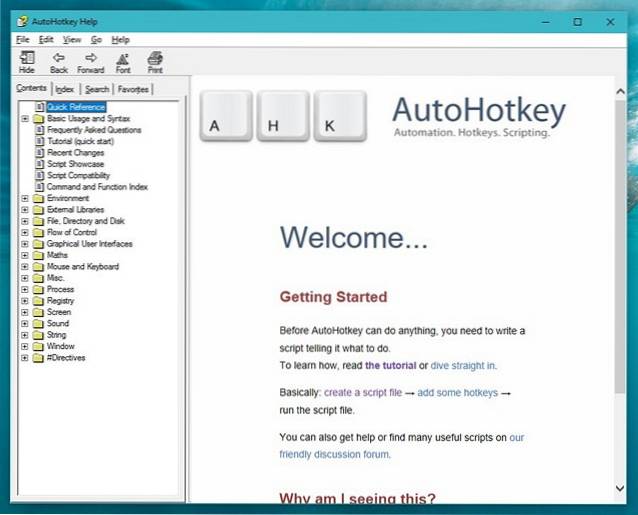
Det finns mycket mer med AutoHotkey och om det intresserar dig kan du komma igång med en snabbstartshandledning om programvaran.
Ladda ner gratis)
9. MusicBee
Som du kanske har gissat är MusicBee en musikspelareprogramvara för Windows och det är utan tvekan den bästa som finns tillgänglig. Musikspelaren packar i en omfattande funktionslista, samtidigt som man upprätthåller en fantastisk prestanda. Den innehåller funktioner som automatisk taggning, 10-band eller 15-band equalizer, gaplös uppspelning, stöd för Winamp-plugins, Groove Music & support.fm och mer. Du kan också ladda ner olika skinn, plugins, visualizers och mer. Tillsammans med allt detta erbjuder MusicBee några avancerade ljudverktyg och fantastiska musikhanteringsfunktioner för att se till att du aldrig behöver någon annan musikspelareprogramvara.
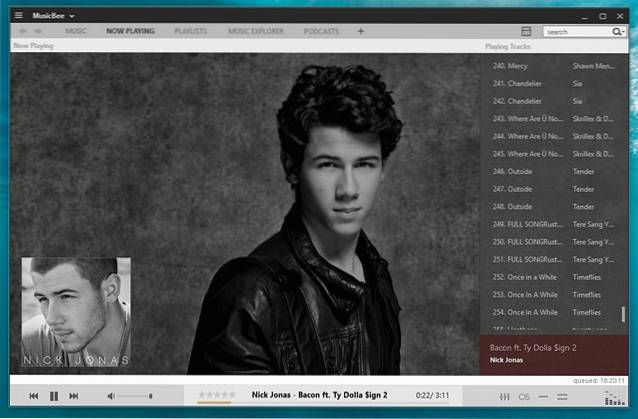
Ladda ner gratis)
10. PotPlayer
Chansen är stor att du använder VLC Media Player eller stockvideospelaren på din Windows 10-dator men vad händer om vi berättar att det finns en ännu bättre videospelare tillgänglig. Vi pratar uppenbarligen om PotPlayer. Videospelaren ger förbättrad hårdvaruacceleration, vilket säkerställer att medieavspelningen är elegant även på blygsamma system. Den stöder nästan alla typer av videoformat, undertexter och taggar. Det finns också stöd för olika 3D-glasögon med möjlighet att välja olika utdataformat.
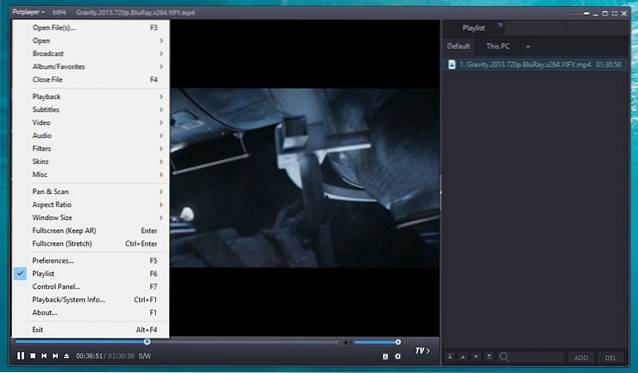
Andra coola funktioner i programvaran inkluderar “Ögonblicksbilder”, Som låter dig förhandsgranska videor; förmåga att bokmärka din favoritscen, OpenCodec-support osv. Totalt sett är PotPlayer den videospelare du kan få, om du letar efter en smidig och funktionsrik videospelare för Windows.
Ladda ner gratis)
11. LibreOffice
Om du inte vill betala för Microsofts Office-svit kan du kolla in gratis och öppen källkod LibreOffice. Programvaran är en gaffel av Open Office med ännu bättre funktioner och community-support. Sviten innehåller applikationer för ordbehandling, kalkylark, presentationer, vektorgrafik, flödesscheman, databaser och formelredigering. Det stöder också olika filformat som ODF (Open Document Format), PDF, Microsoft Office-filformat och mer.
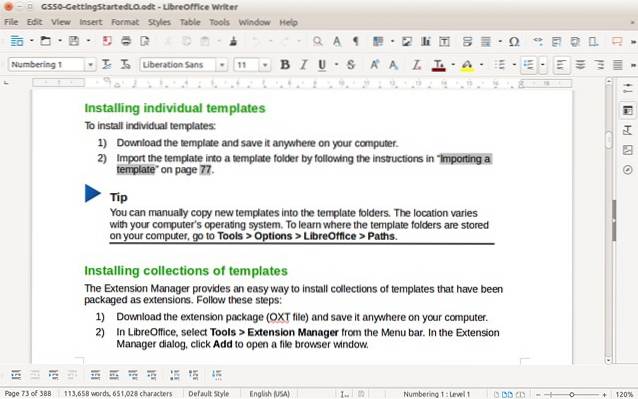
Det finns också stöd för tillägg och det finns några fantastiska tillgängliga tack vare det stora samhället. LibreOffice vinner också några brownie-poäng med sitt rena gränssnitt och smidiga arbete.
Ladda ner gratis)
12. Greenshot
Medan Windows stöder enkla kortkommandon som du kan använda för att ta skärmdumpar, erbjuder det inte många alternativ eller kontroll. Det är här Greenshot spelar in. Verktyget låter dig fånga en region, ett fönster, en helskärm eller till och med att rulla webbsidor i IE. När du har tagit en skärmdump med Greenshot kan du göra det exportera den på olika sätt inklusive e-post, Office, Imgur, Flickr, Picasa etc. Visst, du kan till och med spara filen eller redigera den innan du gör det. Det finns också mycket kontroll här, eftersom du kan välja destination för skärmdumpar, ändra utskriftskvalitet, ställa in olika snabbtangenter för att fånga och mer.
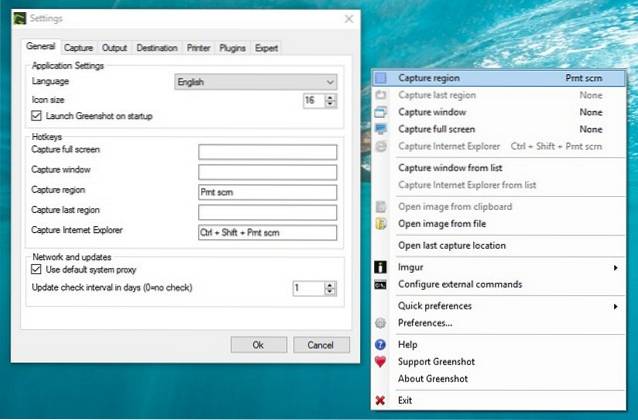
Om du tenderar att ta många skärmdumpar, gör de olika funktionerna och Greenshots enkelhet det verkligen ett måste för Windows-programvara.
Ladda ner gratis)
13. Zemana Anti-Malware
Windows-användare har alltid klagat på skadliga program som påverkar deras upplevelse, och vissa program till och med resulterar i korrupt data. Så om du har viktig information på din dator måste du skaffa ett anti-malware program. Även om det finns många alternativ, gillar vi särskilt Zemanas erbjudande. Zemana Anti-Malware-programvara ger realtidsskydd och erbjudanden molnsökning, som tar bort skadlig kod, virus, trojaner, rootkits, bootkits, adware, verktygsfält etc..
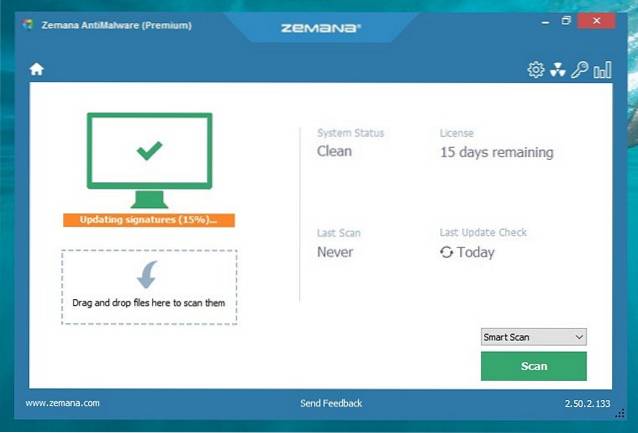
Det lätta verktyget mot skadlig programvara hindrar att alla skadliga appar körs, kontrollerar webbläsartillägg och rotcertifikat och låter dig schemalägg skanningar. Zemana Anti-Malware finns i en gratis version, som är begränsad till detektering och borttagning av skadlig kod, rengöring av webbläsare och skydd mot rootkits och bootkits. Om du vill ha alla funktioner måste du få Premium-versionen, som du kan prova gratis i 15 dagar.
Ladda ner (gratis provperiod, Premium $ 24,95)
14. 1Lösenord
Du måste vara medveten om de olika säkerhetsproblemen online och för att skydda dig själv är det viktigt att du ställer in säkra lösenord för dina olika konton. Det är dock lättare sagt än gjort, eftersom det kan vara lite tufft att komma ihåg en mängd lösenord. Tack och lov finns det ett antal bra lösenordshanterare tillgängliga för Windows och 1Password är det vi vill rekommendera till dig. 1Password låter dig lagra dina lösenord online på ett säkert sätt, hemliga anteckningar, kortinformation, bankuppgifter och mer. Alla dessa säkra data skyddas av ditt huvudlösenord tillsammans med stark AES-256-kryptering. Dessutom integreras programvaran i Windows och fyller automatiskt in ditt lösenord i olika appar så att du inte behöver ange det om och om igen.
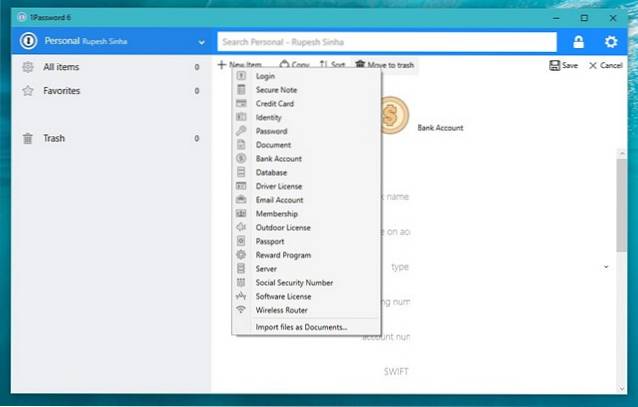
Ladda ner (gratis testperiod, $ 2,99 / månad)
15. ImageGlass
Vi tar många bilder och vi älskar att titta på dem på den stora skärmen på vår PC eller bärbara datorer, men tyvärr erbjuder inte bildvisaren i Windows 10 en fantastisk upplevelse. Tja, du bör prova ImageGlass, som är en bildvisare med öppen källkod som erbjuder en fantastisk upplevelse direkt. Mjukvaran stöder mer än 20 bildformat inklusive ICO, TIFF, GIF, DIB, WMF, WEBP, SGV etc. och det erbjuder olika zoomalternativ och bildram extrahering för GIF-bilder. Du kan till och med konvertera bilder till 10 format och det stöder olika coola teman och tillägg.
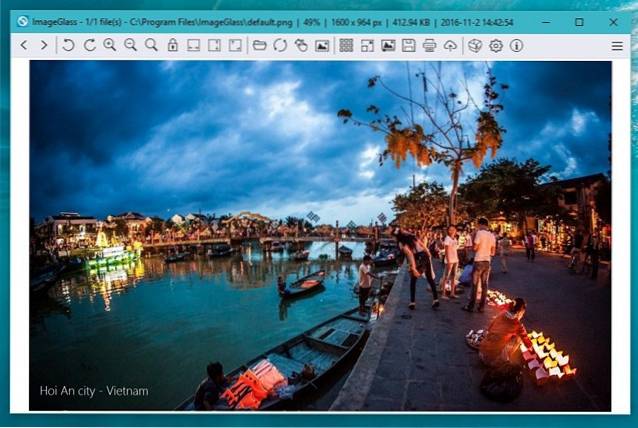
Tillsammans med alla funktioner har ImageGlass ett funktionellt men rent gränssnitt och fungerar otroligt bra, oavsett vilken bildfil du kastar på den. Om du letar efter en bra bildredigeringsprogramvara för Windows bör du kolla in GIMP.
Ladda ner gratis)
SE OCH: 16 bästa Windows-verktyg för kraftanvändare
Några viktiga Windows-program som du borde använda
Tja, det avslutar vår lista över de 15 måste ha Windows-programvara. Om du precis har köpt en Windows-dator är det här några verktyg du definitivt bör installera. Känner du till någon annan viktig Windows-programvara som du tror att vi missade? Låt oss veta i kommentarfältet nedan.
 Gadgetshowto
Gadgetshowto



